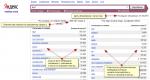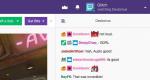Kako saznati koji je disk na vašem računaru: SSD ili HDD. Kako saznati datum i vrijeme kada je Windows instaliran Kako saznati na kojem disku je Windows instaliran
Zdravo, dragi moji čitaoci! Pre neki dan sam htela da instaliram Windows 7 i onda se pojavila mala nezgoda: imao sam disk sa Windowsom, ali sam odmah zaboravio da ga potpišem i sad sam bio zbunjen kako mogu da saznam verziju sistema koja je bila tamo snimljeno? Je li ovo poznat problem? Uspio sam riješiti ovaj problem i sada ću vam reći kako odrediti verziju Windowsa 7 prema datotekama na disku(kao i dubina bita).
Umetnite disk u drajv. Ako se pojavi prozor za instalaciju, zatvorite ga, ne treba nam. Idemo na disk kroz Explorer ili Total Commander i vidimo listu datoteka. Možda imate samo ovo umjesto fizičkog diska iso image, ali suština se ne mijenja.

Naš zadatak: odrediti verziju i Windows bit dubina 7.
Dakle, počnimo našu istragu. Idemo u izvorni folder i tamo tražimo datoteku s imenom ei.cfg. Kada ga pronađemo, odaberite ga i otvorite za pregled. U total commanderu, možete pritisnuti F3 ili F4 (režim za uređivanje) za pregled. U Exploreru, kliknite desnim tasterom miša na datoteku ei.cfg i odaberite Uredi s Notepad++ (ako ga još uvijek nemate, preporučujem da ispravite ovaj nesporazum i instalirate ga).

Unutar fajla vidimo nešto ovako:

Odjeljak kaže Windows verzija, u ovom slučaju - Home Premium. Ali to nije dovoljno, zanima nas i bitna dubina sistema. Da bismo to učinili, pogledajmo drugu datoteku. Nalazi se u istoj fascikli izvora i zove se idwbinfo.txt. Otvaramo ga slično kao i prvi fajl i vidimo sadržaj:

U ovom dijelu možemo prikupiti informacije koje nedostaju i sastaviti slagalicu. Linija BuildArch=x86 znači da je sistem 32-bitni. U slučaju, 64-bitni unos može izgledati kao amd64.
Linija BuildBranch nam govori da je servisni paket 1 integrisan u naš 32-bitni Home Premium sistem.
Dakle, riješili smo problem i odredili verziju, bitnu dubinu i, kao bonus, prisustvo servisnog paketa. A sada, da opet ne zaboravimo, uzimamo poseban flomaster i potpisujemo ga na disku: Windows Home Premium x86 SP1. To je sve:)
P.S.: Ako vi ili neko koga poznajete imate specijalnu opremu sa TD226B-6G ili WP6 motorima, onda možete pogledati i naručiti Deutz rezervne dijelove potrebne za njihovu popravku.
Dobrodošli na moj blog!
Nakon što pročitate ovaj post, saznaćete kako saznati instalacijski folder u Windowsu.
Ovo može biti potrebno iz različitih razloga, na primjer, trebate vidjeti da li u instalacijskom direktoriju postoje datoteke s uputama za program ili njegovim opisom. Ili želite da deinstalirate program, a zatim provjerite da li su sve datoteke izbrisane.
Općenito, iz različitih razloga možda ćete morati znati instalacijsku mapu programa.
Opcije predložene u ovom članku o tome kako pronaći instalacijsku mapu Windows aplikacije, radi na svim verzijama ovog sistema. 
Ako imate prečicu za ovaj program na radnoj površini, tada možete pronaći instalacijsku mapu ako jednostavno pređete mišem preko nje. Tada ćete vidjeti lokaciju ovog programa u iskačućem prozoru.

Više detaljne informacije Možete saznati gdje se nalazi Windows instalaciona mapa desnim klikom na prečicu i odabirom “Properties” iz izbornika. Na kartici "Prečica" vidjet ćete gdje se program nalazi.
U polju „Objekat“ put do izvršnu datoteku i možete vidjeti kako se zove. Ovo je korisno kada prečica ima drugačiji naziv ili je aplikacija nova i još vam nije poznata.
U polju “Radna mapa” je naznačena putanja do direktorija za instalaciju aplikacije.
Aplikacije koje dolaze sa Windows-om imaju malo drugačiji izgled u svojstvima prečica.

Ovdje nije navedena radna mapa, samo objekt. Kategorija %windir% označava da se aplikacija nalazi u Windows sistemskom direktoriju; ovdje nije navedeno na kojem pogonu se nalazi. Varijable %% zamjenjuju i prikazuju disk na kojem se nalazi Windows direktorij.
Sljedeći je put do aplikacije i njen naziv. Što je vrlo korisno, jer u Windows-u mnoge aplikacije imaju imena koja nisu sasvim jasna. I na prvi pogled je nemoguće pretpostaviti o kakvoj se aplikaciji radi.
Ako kliknete na dugme "Lokacija datoteke", odmah ćete otići u direktorij s programom.
Pozdrav dragi čitaoci bloga web stranica. Danas vam želim reći kako možete saznati datum Windows instalacije.
Zašto je to potrebno? Recimo da kupujete novi kompjuter ili laptop sa reklame, od prijatelja, ili ti ga donesu iz inostranstva. Bez dokumenata možete provjeriti da li je stvarno nov gledajući kada je OS instaliran. Iako će ovo imati smisla samo ako prodavac nije ponovo instalirao sistem.
Možda ćete morati da saznate i datum instalacije Windows-a ako povremeno ponovo instalirate sistem da biste ga očistili. Stoga, kako ne biste zapamtili ili zapisali zadnji put kada ste ponovo instalirali, samo trebate pogledati ove informacije na samom računaru.
I konačno, možda vas pokreće obična radoznalost.
I tako, pogledajmo nekoliko načina da saznamo kod na koji je sistem instaliran:
Kroz svojstva foldera
Za svaki folder možete vidjeti vrijeme kada je kreiran. Stoga, koristeći ovu priliku, možete vidjeti kada je Windows direktorij kreiran, a to će zauzvrat biti vrijeme instalacije sistema. Za ovo:
- Otvorite Explorer i idite na disk na kojem je instaliran OS. Ovo je obično pogon C.
- Nađi Windows folder, kliknite desnim tasterom miša na njega i izaberite Svojstva V kontekstni meni.
- Otvoriće se prozor sa svojstvima sistema u kojem možete vidjeti kada je OS kreiran.

Postoji jedan nedostatak ove metode. Činjenica je da je, počevši od Windows Viste, Microsoft promijenio način instalacije sistema i sada se tokom instalacije datoteke izdvajaju iz slike instalacionog diska. One. prozor sa svojstvima Windows direktorijuma neće prikazati datum i vreme instalacije OS-a, već kada je slika za instalacioni disk kreirana.
Šta bi Vista i kasniji korisnici trebali učiniti? Postoji izlaz. Činjenica je da se vrijeme kreiranja može vidjeti za bilo koju mapu na računaru. One. potrebno je pronaći direktorije koji nisu kreirani ekstrahiranjem instalacionog diska iz slike, već su kreirani na uobičajen način tokom instalacije OS-a ili neposredno nakon njenog završetka. Možete pronaći mnogo takvih foldera, ali najviše jednostavan primjer postojat će direktorij račun korisnik kreiran tokom instalacije (pod uslovom da nije obrisan). Nalazi se na disku C u folderu Korisnici.

Kliknite desnim tasterom miša na fasciklu korisnika i izaberite Svojstva i pogledajte kada je nastao. IN u ovom primjeru je ime korisnika korisnik. Na vašem računaru može postojati nekoliko različitih korisničkih fascikli. Pogledajte koji je najstariji.

Korištenje naredbe SystemInfo
Gore opisani metod ne dozvoljava vam da precizno odredite datum instalacije, a može uzrokovati i poteškoće ako imate instaliran sistem koji je kasniji od XP-a.
Ali postoji precizniji način da saznate datum instalacije Windowsa pomoću naredbe SystemInfo:
- Sada uđite SystemInfo i pritisnite Enter. Nakon izvršenja naredbe, na ekranu će se prikazati lista sa informacijama o vašem sistemu.
- Pomaknite se prema gore po ovoj listi i pronađite stavku " datum instalacije" Ovo će biti datum i vrijeme instalacije OS-a.

Da ne biste tražili potrebnu liniju na listi, možete pokrenuti SystemInfo sa sljedećim parametrima:
SystemInfo | pronađi /i "datum"
Kao rezultat izvršenja naredbe, naći će se redovi koji sadrže riječ “datum”. U našem slučaju će se naći jedan red “ datum instalacije“, što nam je potrebno.

Korištenje naredbe WMIC
Postoji još jedna komanda koja se može koristiti za određivanje kada je sistem instaliran: WMIC(Komandna linija instrumentacije za upravljanje Windows).
- Pokrenite komandnu liniju kao administrator.
- Enter WMIC sa sljedećim parametrima:
WMIC OS GET datum instalacije
Kao rezultat izvršenja naredbe, potrebni podaci će biti prikazani u formatu: GodinaMonthDateHoursMinutesSeconds

U našem primjeru: 2013 je godina, 10 je mjesec, 17 je dan, 07 je sat, 36 je minuta, 46 je sekunda.
Korištenje Registry Editora
Ova metoda je nešto složenija od prethodnih, ali, kako kažu, ne tražimo lake načine, pa ćemo i nju razmotriti:
1. Pokrenite prozor "Run" (kombinacija tipki Windows + R), a zatim unesite regedit i pritisnite tipku Enter.
2. Nakon pokretanja prozora Registry Editor, idite na sljedeći odjeljak u stablu foldera s lijeve strane:
HKEY_LOCAL_MACHINE\SOFTWARE\Microsoft\Windows NT\Trenutna verzija
3. Na desnoj strani prozora morate pronaći parametar pod nazivom “ InstallDate”

4. Ovaj parametar sadrži broj sekundi koji su prošli od 1. januara 1970. do datuma kada je sistem instaliran. Dakle, ako želite, možete potrošiti malo vremena i saznati potrebne informacije. Ali mislim da to nema smisla, a ova metoda je opisana samo za opći razvoj.
To je sve. Sada, mislim da možete lako saznati datum instalacije Windowsa odabirom najbolje metode za sebe.
Prvo, hajde da shvatimo šta ćemo tačno naučiti. Sa verzijom, sve je beznačajno: označeno je brojem prisutnim u nazivu sistema (relevantno za Windows 10, kao i 8/8.1 i 7) ili slovna oznaka(XP ili, na primjer, Vista).
Ovo takođe funkcioniše za serverske sisteme iz Microsofta - na primer, Windows Server 2012, i, naravno, za druge "stare škole" operativne sisteme u liniji: Windows 95/98/ME (Millennium) i tako dalje. Verzija također znači digitalni kod instaliranog sklopa.
Tip operativni sistem, koji se naziva i izdanje, definira izdanje Windowsa. Da, da, ovo su isti postskripti navedeni iza broja sistema: Home (Kućni), Pro (Profesionalni) i tako dalje. Na primjer, u Windowsu 7, Starter izdanje je bilo „smanjena“ inferiorna distribucija s puno ograničenja i bila je namijenjena uglavnom za kućnu upotrebu ne najviše moćni računari i laptopove. Dok je Ultimate (Maximum) računaru dao povećanu sigurnost i pružio više funkcija - na primjer, mogućnost pridruživanja korporativnoj mreži ili čak postavljanja servera. Ali svi smo uglavnom igrali pasijans i igrali Counter-Strike!..
Po nekom shvaćanju, broj gradnje (engleski build) ili, kako se to zvalo u ruskoj lokalizaciji - konstrukcija sistema, određuje numeričku identifikaciju programskog koda koji se koristi u trenutna verzija operativni sistem. Po pravilu, nije potrebno da ga prosječan korisnik zna. “Build” može biti od interesa za nekog programera koji testira svoju, recimo, igru na sistemu određene build-e.
Arhitektura (bit, bit verzija Windowsa) je skup komandi za interakciju sa operativnim sistemom centralni procesor informacioni uređaj (laptop, tablet ili računar, na primjer).
Microsoft operativni sistemi podržavaju sljedeće arhitekture procesora:
- ARM - trenutno se koristi u CPU-u mobilnih uređaja;
- x86 (takođe poznat kao x32) - koristi se u ranim procesorima industrijskog giganta Intel;
- x86-64 (drugo ime je AMD64) - razvijen od strane AMD-a, proširenje je za x86 i koristi se u gotovo svim modernim procesorima;
- IA-64 je zajednički razvoj HP-a i Intela, koji je zamišljen kao 64-bitni analog x86 za kućne računare i laptope, ali nakon izdavanja x86-64 nije našao primenu (sada se koristi uglavnom u serverima ).
Kao što je gore pomenuto, većina modernih CPU-a je zasnovana na x86-64 arhitekturi, koja omogućava korisniku da instalira i 32-bitnu (x86) i 64-bitnu verziju sistema na računar. Istovremeno, takozvani Windows 64 će imati važnu prednost u odnosu na Windows 32 – podršku za veću količinu RAM-a i fizičke memorije i, kao rezultat, veće performanse i mogućnost rukovanja velikim količinama podataka. Drugim riječima - 16 GB ram memorija, instaliran na računaru, u 32-bitnom sistemu biće definisan kao 4, "u vašim rukama" nećete dobiti više od 3,5. Tako to ide.
Kako saznati verziju Windowsa? Pogledajte šta piše instalacioni disk vaš OS.
Ako to nije moguće, pročitajte članak dalje.
Saznajte instaliranu verziju i bitnost Windowsa kroz “Svojstva računara”
Najlakši način da saznate koja je verzija Windows-a instalirana na vašem računaru je da otvorite njegova svojstva i pogledate. Da biste to uradili, otvorite „Explorer“, pronađite „Ovaj računar“ (ili „Moj računar“ ako koristite sistem mlađi od Windows 10), kliknite desnim tasterom miša na ikonu i izaberite „Svojstva“ na samom dnu pada -donja lista. U prozoru koji se pojavi možete vidjeti verziju, izdanje (tip) i bitni kapacitet sistema.


Većina korisnika preferira ovu metodu. Jedina mana je što nema informacija o sklopu sistema.
Kako odrediti verziju i druge parametre OS-a pomoću uslužnog programa winver
Uslužni program winver se koristi za prikupljanje i pružanje informacija korisniku o pokrenuti sistem. Za inicijalizaciju koristite komandni prozor (idite na “Start” - “Run” ili pritisnite kombinaciju tipki Win i R), u koji unesite naredbu winver kao što je prikazano na slici i kliknite na “OK”.
Win taster se obično nalazi u donjem levom uglu tastature!

Interfejs koji se otvori će sadržavati detaljne informacije o sistemu. Osim dubine bita!

msinfo - sve informacije o sistemu
Drugi način je korištenje dobrog starog uslužnog programa msinfo32. U prozoru “Run” unesite msinfo32 , izvršite i divite se sveobuhvatnom rezultatu.

Kako odrediti verziju po ključu
Vrlo je lako saznati verziju Windowsa prema ključu za aktivaciju proizvoda korištenjem službenog alata za upravljanje Volume Activation Management Tool 2.0 iz Microsofta. Jednostavno unesite ključ proizvoda u odgovarajuće polje i kliknite na dugme „Verifikuj“.

Možete koristiti istu metodu da saznate iz koje je verzije. Windows ključ, koji leži u ladici vašeg stola.
Ali šta ako se računar ne pokrene?
Ova metoda je relevantna za operativne sisteme objavljene prije XP-a (uključujući najnoviji) i omogućava vam da odredite verziju Windowsa prema datotekama, tačnije, po datoteci prodspec.ini, koja se nalazi na C:\Windows\System32.
Metoda će pomoći ljudima čiji se stari računar ne pokreće, ali je potrebno saznati koji je sistem instaliran (na primjer, da vratite sam sistem ili datoteke). Da biste to učinili, morate preuzeti neki RescueDisk ili BootCD, zatim otvoriti gornju datoteku i pronaći red s tekstom - podaci koji se nalaze pored ukazuju na instaliranu Windows distribuciju.
druge metode
Ali ako vam iznenada, iz nekog razloga, gore navedene metode za određivanje verzije Windowsa na laptopu ili računaru nisu odgovarale...
Saznajte verziju OS-a putem Windows CMD-a
Komandna linija je najbolji prijatelj i početnika amatera i bradatog sistem administrator. Saznajte verziju Windowsa iz komandna linija jednostavno: i unesite naredbu systeminfo, koja će vam skoro trenutno prikupiti i pružiti detaljne informacije o sistemu.

Takođe možete koristiti naredbu systeminfo u PowerShell-u.
Odredite verziju Windowsa pomoću registra
Windows registar takođe sadrži informacije o instaliranom OS-u. Da biste mu pristupili, unesite regedit komandu u isti “Run”. Zatim idite na HKEY_LOCAL_MACHINE\SOFTWARE\Microsoft\Windows NT\CurrentVersion i pronađite potrebne informacije.

Kako programski otkriti verziju Windowsa
Postoji veliki broj programa nezavisnih programera, čija funkcionalnost vam omogućava da odredite instaliran sistem i prikupljaju informacije o tome - na primjer, AIDA64. Međutim, svi takvi programi koriste samo ugrađene mogućnosti OS-a, o čemu smo pisali gore, pa je preporučljivost njihovog korištenja u ove svrhe i dalje upitna.
Kako saznati verziju Windowsa snimljenu na disk ili fleš disk
Da biste saznali verziju Windows-a na instalacionom disku ili fleš disk za pokretanje, otvorite medij kroz „Explorer“, pronađite datoteku setup.exe, kliknite desnim tasterom miša na nju i izaberite „Svojstva“ u kontekstnom meniju. U prozoru sa svojstvima datoteke koji se pojavi, idite na karticu "Detalji" i obratite pažnju na kolonu "Verzija proizvoda".
Kako saznati verziju Windows Phone-a
Iako mobilna verzija operativnog sistema iz Microsofta nije našla tako raširenu upotrebu kao njegov desktop pandan, ipak je pokrenula niz pitanja.
Dakle, ako želite saznati koja verzija Windows Phone instaliran na vašem gadgetu, slijedite ove korake:
- Otvorite meni Start i prevucite prstom ulijevo da odaberete Aplikacije.
- Sljedeće “Postavke”, “O uređaju”, “Više detalja”.
Ovdje (u koloni “Softver”) ćete vidjeti naziv instaliranog operativnog sistema (na primjer, Windows Phone 8). Osim toga, možete saznati verziju verzije u koloni “Verzija OS-a”.
Verzija Windows CE (koji je, zapravo, potpuno drugačiji OS i koristi se uglavnom u kineskim navigatorima) određena je na sličan način.
P.S
Hvala vam što ste pročitali naš članak do kraja i tako stekli najpotpunije razumijevanje o tome kako saznati verziju i druge parametre vašeg sistema. Nadamo se da to niste uradili uzalud!
Molimo podijelite naš članak sa svojim prijateljima na na društvenim mrežama. Hvala ti!
Preuzimate Windows na torrent trackerima, snimate ih na disk (postoji još jedna opcija da kupite licencirani). Kad upališ kompjuter, pritisneš delete ili F1, ne sjećam se. Općenito, ovako se ide u bios, već postoji boot -> boot device priority, bira se dvd-rom (nekako se tako zvao), pa izlazi. Računar će se ponovo pokrenuti i pokrenuti sa diska koji bi tada već trebao biti umetnut. Zatim slijedite upute, neće biti iznenađenja
"mandu" XP? Postoje samo tri izdanja:
- Home Edition. Svemirsko sranje, ne podržava sigurnost
- Profesionalno. Obična, normalna radna stanica.
- Medija centar. Ovo je program Professional + Media Center.Birajte između zadnja dva. Kako sve uraditi ispravno - http://forum.sysadmins.su/index.php?showtopic=16346, Vodič za sigurnu instalaciju.
Stari Windows više nije tu. Ponovo instalirajte ako ne možete nastaviti instalaciju.
možete sačuvati podatke sa diska na kojem Windows nije instaliran, odnosno NE sa C drajva, ako vam hard disk nije pokvaren, a samo 1 lokalni disk, a zatim ga prenesite na fleš diskove, diskove itd. potrebne informacije. Ubacite disk sa Windows-om, čekate, čekate, onda je sve lako i jasno, kao strelica „sljedeća“, onda će se prikazati lista lokalnih diskova, formatirate C disk tamo i stavite ga na njega, pa dugo cekas i opet je sve jasno. Uglavnom, zovi momka, ovdje je trenutno dosta ljudi koji će u nadi da će nešto dobiti, doći kod tebe sa prozorima i namještajem i bilo šta preurediti.
Policija prati:
- Control Panel -> Add/Remove Programs;
- Start -> Programi;
- ikone na radnoj površini;
- traži medijski sadržaj (muziku, filmove) na svim diskovima.
Ako niste kompetentni za ovo pitanje, onda je bolje kontaktirati stručnjaka za odgovarajuću naknadu.
nostalgija?))))))
ako je lozinka za prijavu u Windows-u, onda kao i obično, ako je lozinka za prijavu na BIOS, zatim je resetirajte (Google će vam reći kako to učiniti), a zatim nastavite kao i obično
Mac OS X - par dana muke sa instalacijom, još par sedmica intenzivnog navikavanja na novi interfejs, a onda nećete htjeti da siđete;)